Al igual que agregar fragmentos de texto a las fotos, puedes hacer lo mismo con los videos que publicas en TikTok. Puedes incluir una explicación del vídeo, un título para que lo vea tu audiencia o simplemente algo divertido.
Lo bueno de la función de texto en TikTok es que puedes personalizar el estilo y el color de la fuente. Si guarda el video como borrador para trabajar más en él antes de publicarlo, puede editar el texto antes de que sus seguidores lo vean. Le mostraremos cómo agregar texto a videos de TikTok para que pueda aprovechar esta función incorporada.
 >figura>
>figura>Cómo agregar texto a vídeos de TikTok
Si quieres colocar texto en un nuevo vídeo justo después de capturarlo, es una tarea fácil. Abre la aplicación TikTok en Androide o 3y sigue estos sencillos pasos.
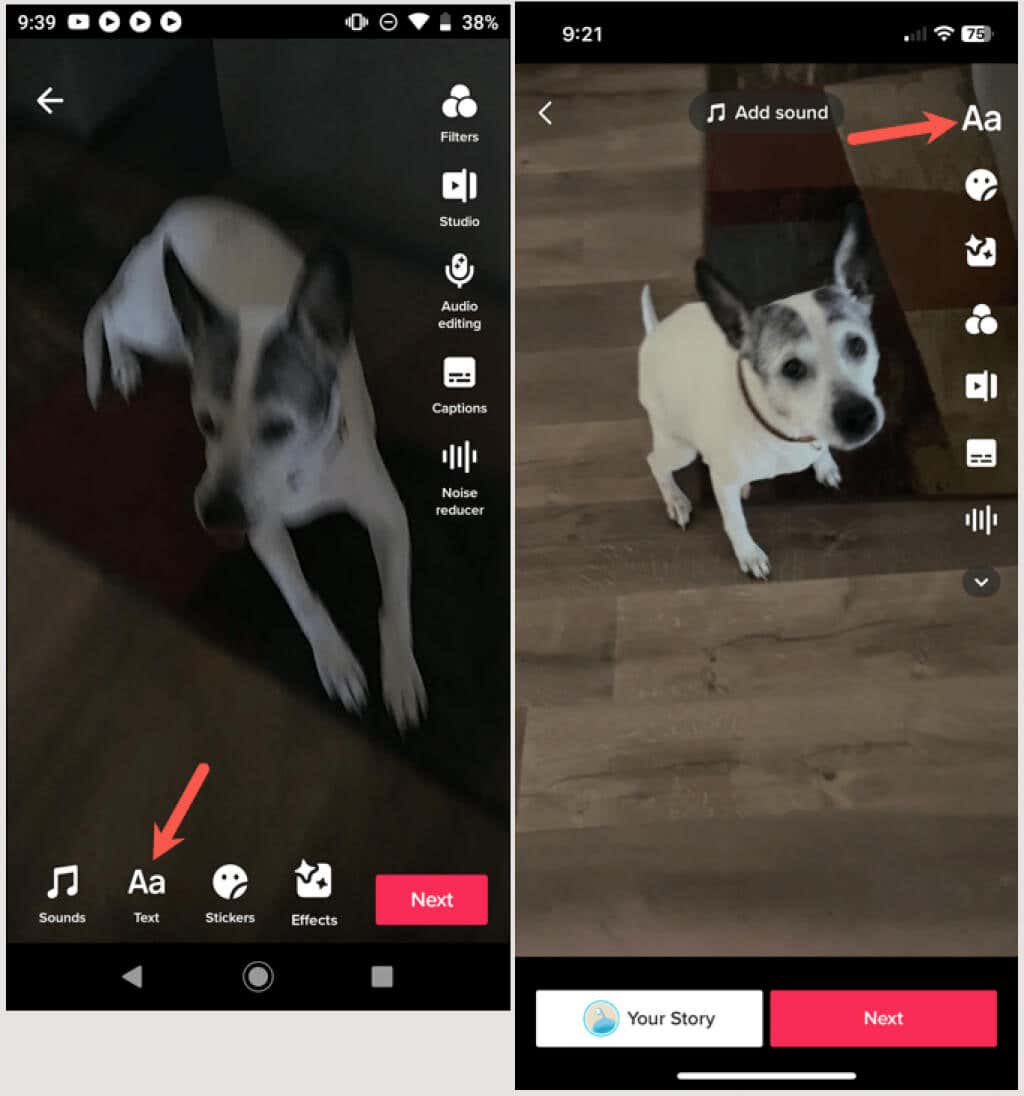
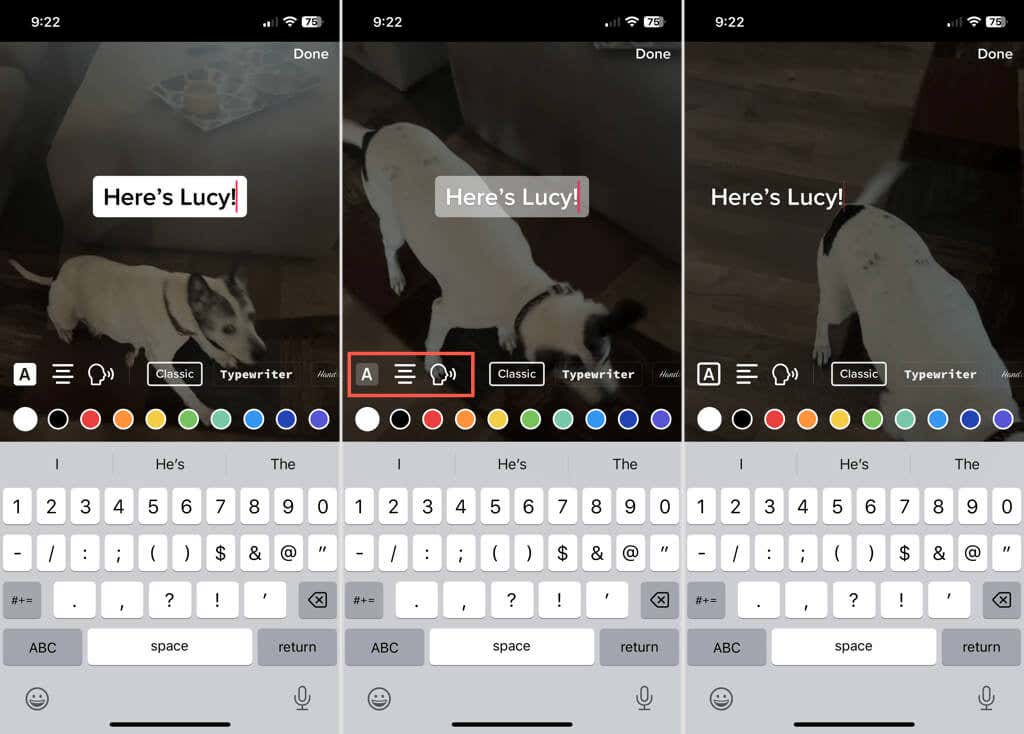
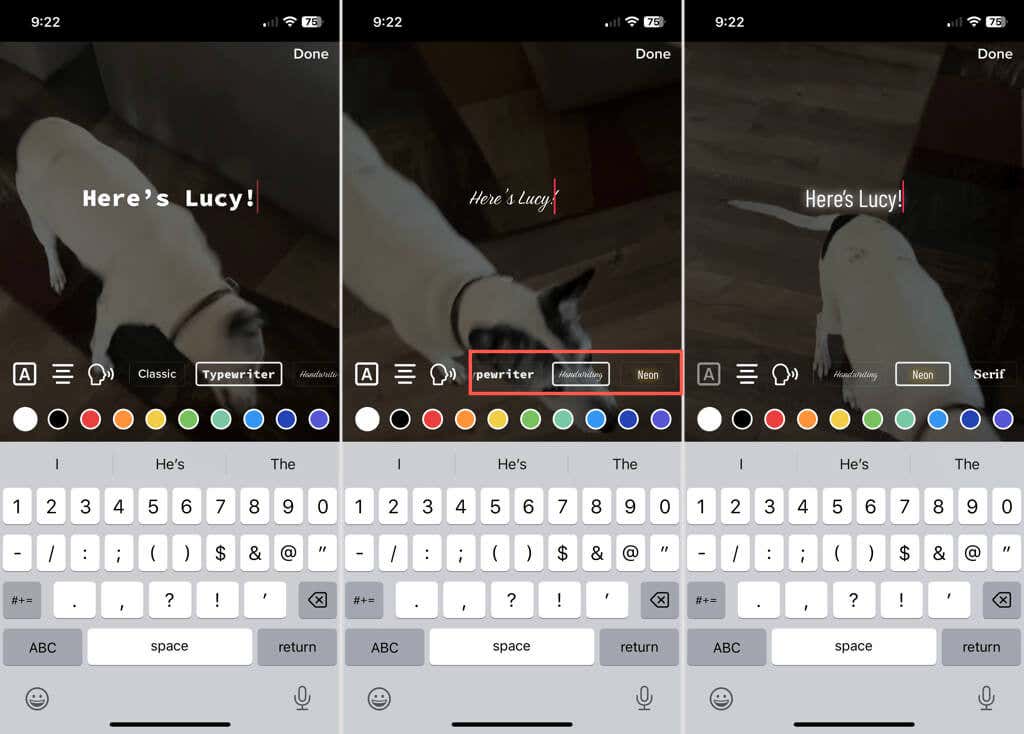
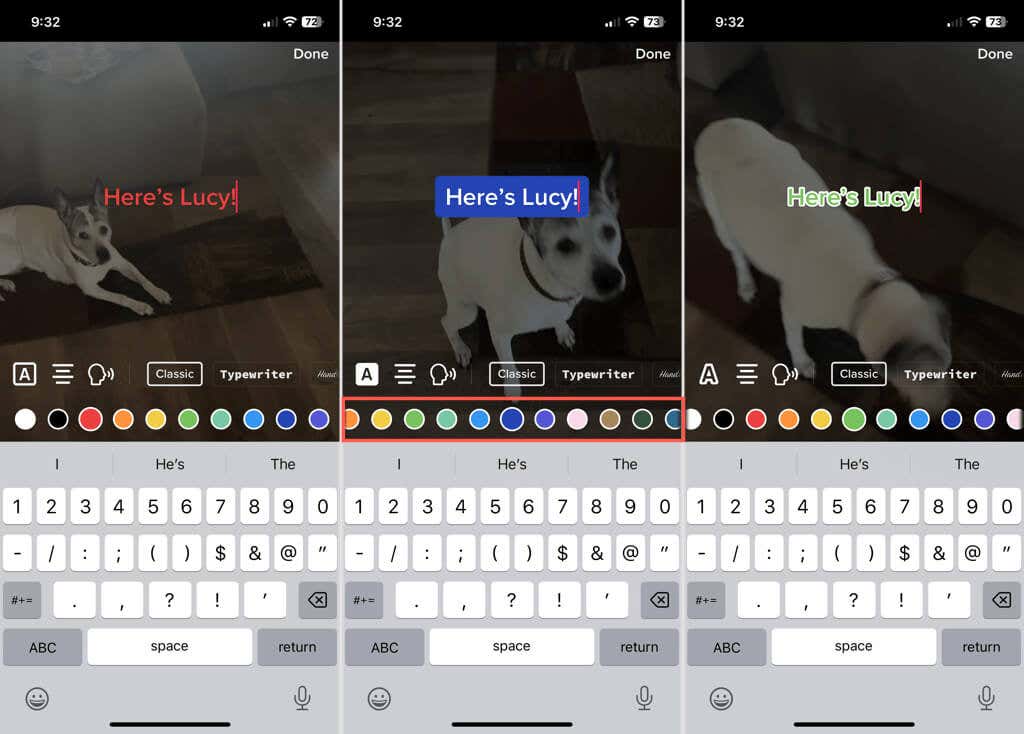
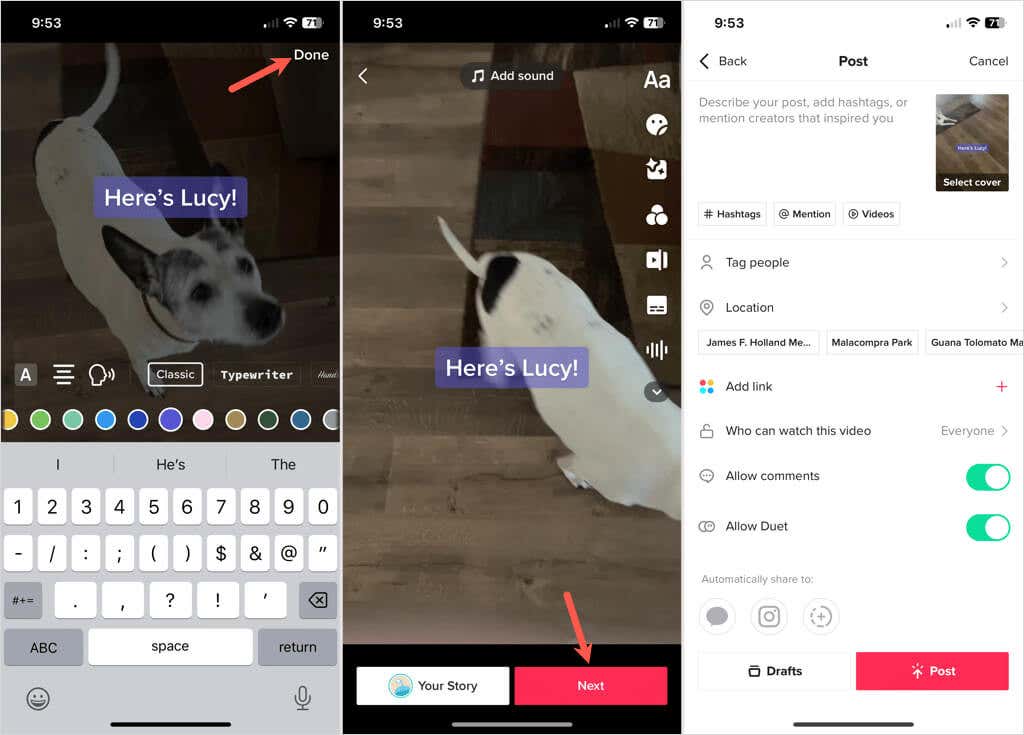
Luego puedes agregar hashtags, etiquetar personas, incluir una ubicación o realizar cualquier otro ajuste que desees, como cualquier otro video que captures y publiques. Para publicar el vídeo, selecciona Publicaro para guardarlo y publicarlo más tarde, selecciona Borradores.
Editar, agregar o eliminar texto en un borrador
Si guardas un vídeo que capturas en Borradores para poder publicarlo más tarde, puedes editar el texto que agregaste o incluir texto nuevo.
Para editar el texto, seleccione la miniatura del vídeo en la sección Borradoresde su perfil. Toque el cuadro de texto en Android o toque y mantenga presionado en iPhone. Elija Editarde la lista de opciones de edición. Realice los cambios y seleccione Listocuando termine.
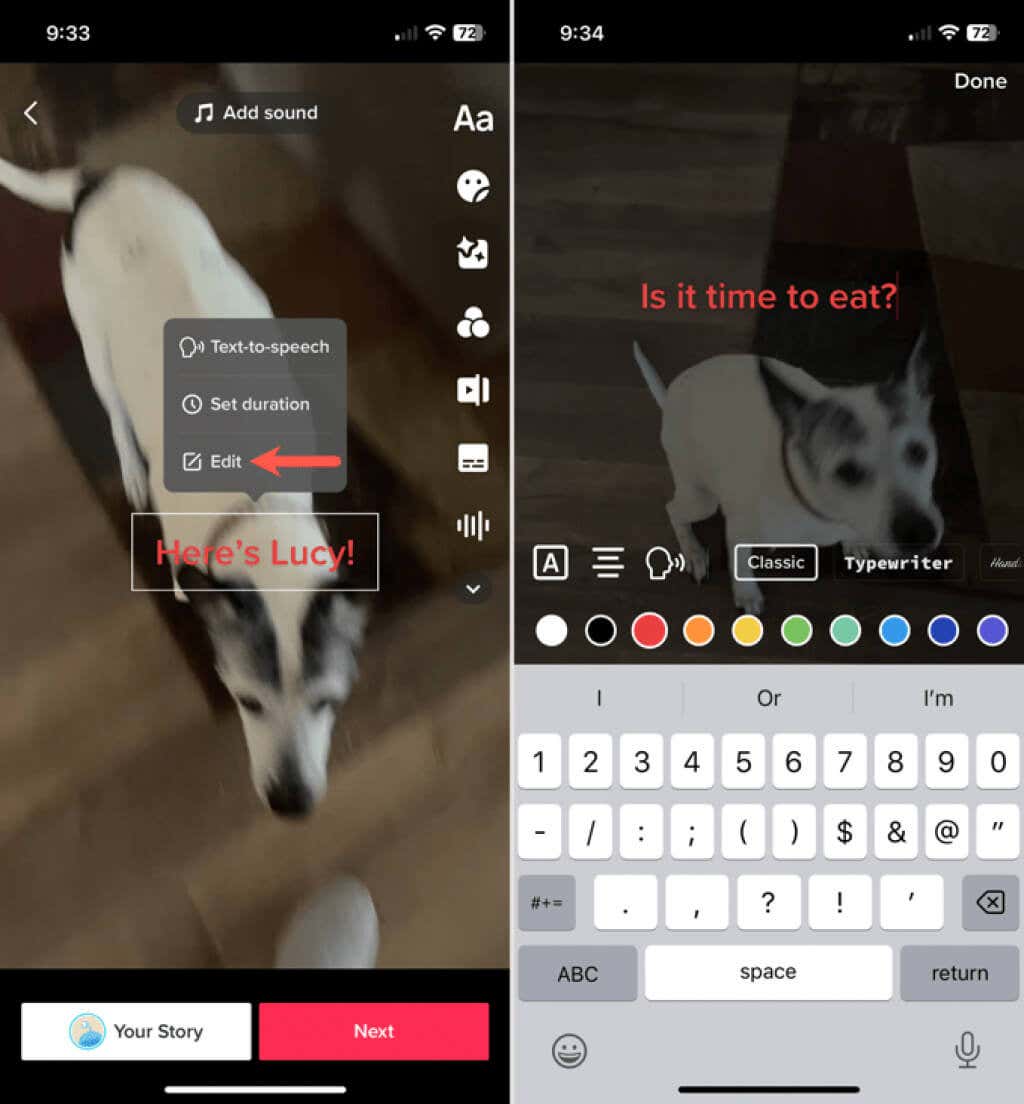
Para agregar texto, seleccione el video en la sección Borradores. Seleccione el ícono Textopara escribir y personalizar su texto como se describió anteriormente. Toca Listocuando termines.
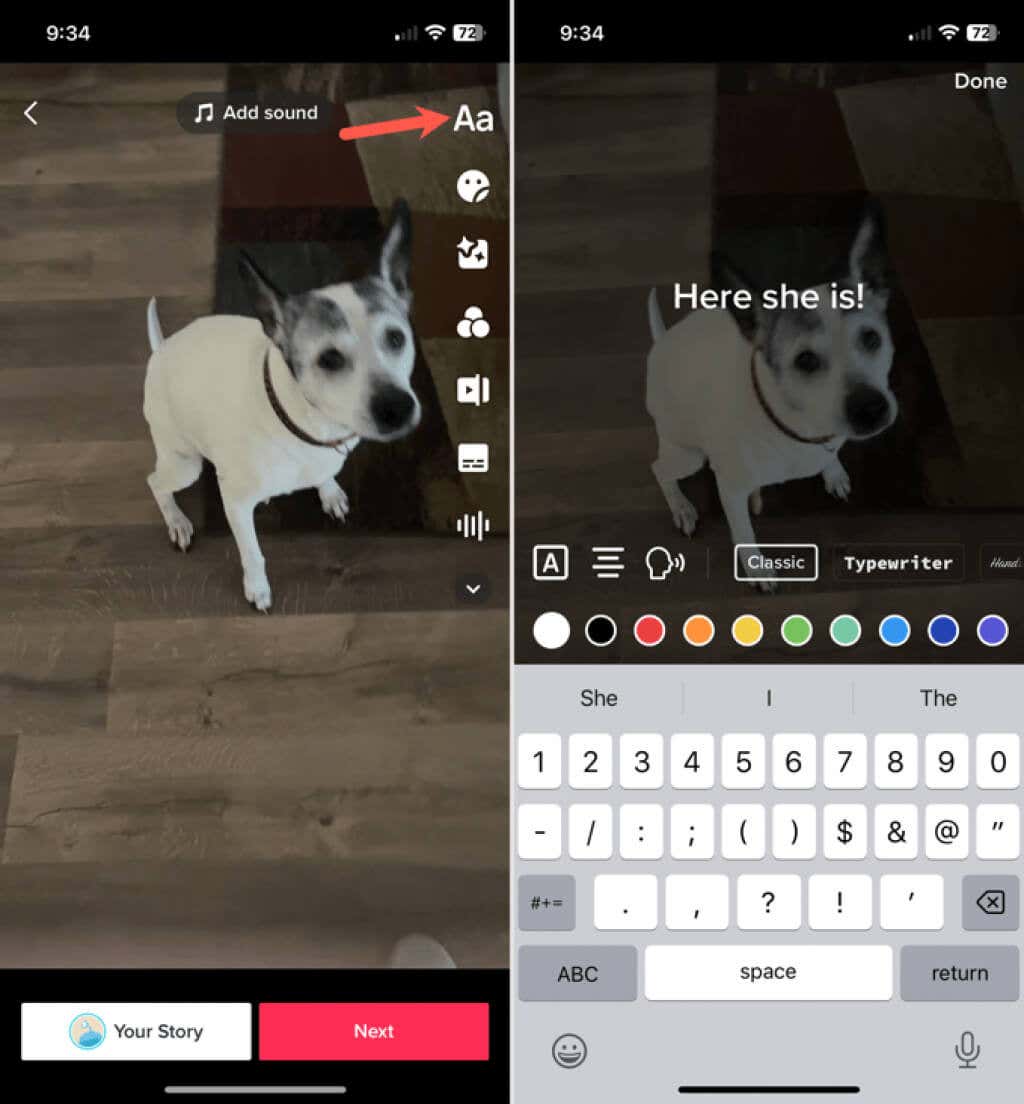
Para eliminar el texto que agregaste a un borrador, abre el video y toca el botón Texto. Seleccione Editary luego elimine todo el texto. Toca Listopara guardar el cambio.
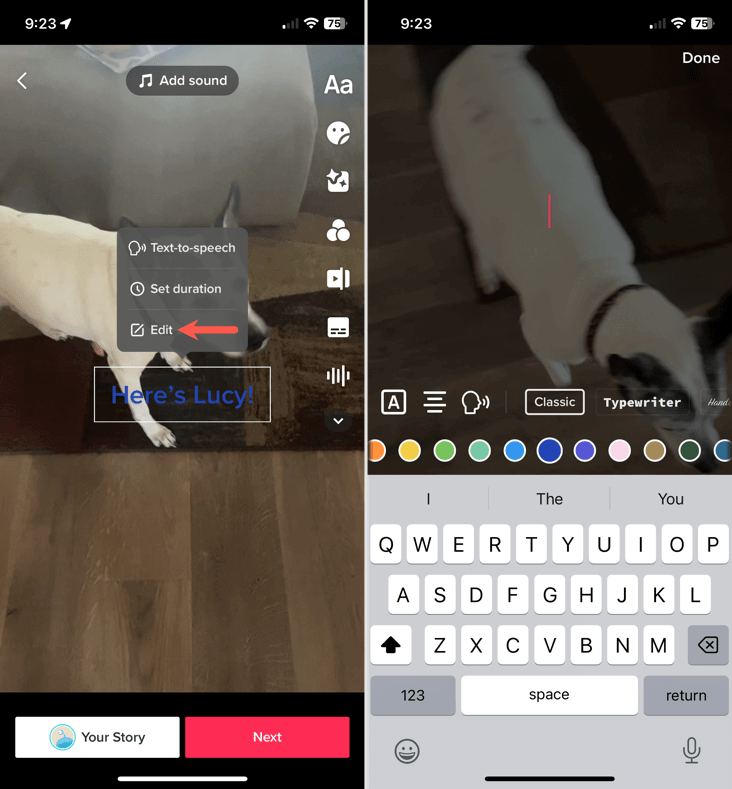
Después de editar, agregar o eliminar texto de un borrador, puede seleccionar Siguientey continuar con la publicación de la publicación. Alternativamente, toque la flecha en la parte superior izquierda para regresar y luego elija Guardar como borrador, Salir de edicióno Continuar grabandoen la ventana emergente. ventana arriba según su preferencia.
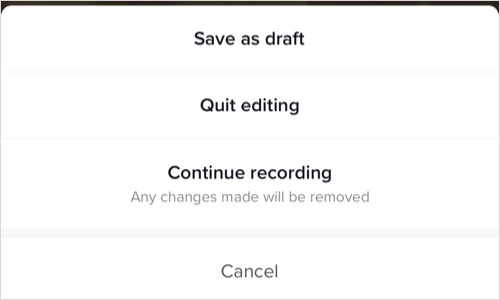
Incluir texto en un vídeo puede ser útil o divertido, tú decides. Aprovecha al máximo la función de texto de TikTok para tu próxima publicación; podría volverse viral.
Ahora que sabes cómo agregar texto a TikTok, echa un vistazo a nuestro tutorial para usar fotos como presentación de diapositivas o fondo en la red social.
.